User Manual - Windows 7
Table Of Contents
- Witamy
- Poznawanie komputera
- Podłączanie do sieci
- Podłączanie do sieci bezprzewodowej
- Korzystanie z elementów sterujących komunikacją bezprzewodową
- Korzystanie z sieci WLAN
- Korzystanie z modułu HP Mobile Broadband (tylko wybrane modele)
- Korzystanie z usługi HP Mobile Connect (tylko wybrane modele)
- Korzystanie z urządzenia GPS (tylko wybrane modele)
- Korzystanie z urządzeń bezprzewodowych Bluetooth (tylko wybrane modele)
- Podłączanie do sieci przewodowej
- Podłączanie do sieci bezprzewodowej
- Nawigacja przy użyciu klawiatury, gestów dotykowych i urządzeń wskazujących
- Multimedia
- Zarządzanie energią
- Wyłączanie komputera
- Ustawianie opcji zasilania
- Korzystanie z ustawień oszczędzania energii
- Korzystanie z zasilania bateryjnego
- Wyszukiwanie dodatkowych informacji o baterii
- Korzystanie z narzędzia Sprawdzanie baterii
- Wyświetlanie informacji o poziomie naładowania baterii
- Wydłużanie czasu pracy na baterii
- Zarządzanie niskimi poziomami naładowania baterii
- Wkładanie i wyjmowanie baterii
- Oszczędzanie energii baterii
- Przechowywanie baterii wymienianej przez użytkownika
- Utylizacja baterii wymienianej przez użytkownika
- Wymiana baterii wymienianej przez użytkownika
- Korzystanie z zewnętrznego źródła zasilania prądem przemiennym
- Odświeżanie treści w oprogramowaniu przy użyciu technologii Intel Smart Connect (tylko wybrane model ...
- Karty i urządzenia zewnętrzne
- Napędy
- Bezpieczeństwo
- Ochrona komputera
- Korzystanie z haseł
- Używanie oprogramowania antywirusowego
- Używanie oprogramowania zapory
- Instalowanie krytycznych aktualizacji zabezpieczeń
- Używanie programu HP Client Security Manager
- Korzystanie z usługi HP Touchpoint Manager (tylko wybrane modele)
- Instalowanie opcjonalnego kabla zabezpieczającego
- Korzystanie z czytnika linii papilarnych (tylko wybrane modele)
- Konserwacja
- Tworzenie kopii zapasowych i odzyskiwanie danych
- Computer Setup (BIOS), MultiBoot i HP PC Hardware Diagnostics (UEFI)
- Korzystanie z programu Computer Setup
- Korzystanie ze środowiska MultiBoot
- Korzystanie z narzędzia HP PC Hardware Diagnostics (UEFI) (tylko wybrane modele)
- Korzystanie z technologii HP Sure Start (tylko wybrane modele)
- Pomoc techniczna
- Dane techniczne
- Dostępność
- Podróżowanie z komputerem lub wysyłka sprzętu
- Rozwiązywanie problemów
- Zasoby dotyczące rozwiązywania problemów
- Rozwiązywanie problemów
- Nie można uruchomić komputera
- Ekran komputera jest pusty
- Oprogramowanie działa nieprawidłowo
- Komputer jest włączony, ale nie odpowiada
- Komputer jest bardzo ciepły
- Urządzenie zewnętrzne nie działa
- Połączenie sieci bezprzewodowej nie działa
- Opcjonalny zewnętrzny napęd optyczny nie odtwarza dysku
- Film nie jest wyświetlany na wyświetlaczu zewnętrznym
- Proces nagrywania dysku w opcjonalnym zewnętrznym napędzie optycznym nie rozpoczyna się lub zatrzymu ...
- Wyładowania elektrostatyczne
- Indeks
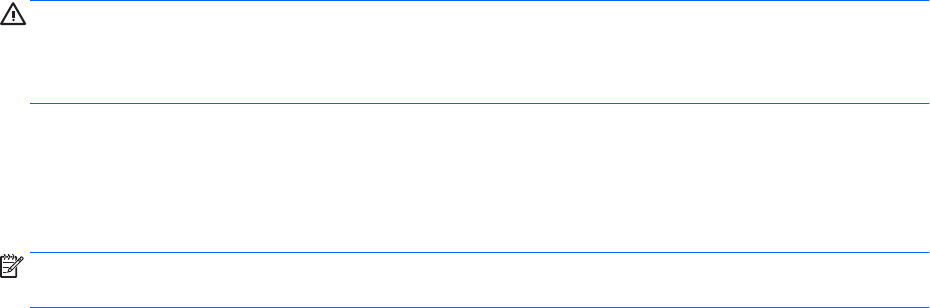
Wprowadzanie hasła administratora systemu BIOS
W polu BIOS administrator password (Hasło administratora BIOS) wpisz hasło (używając tych samych
klawiszy, co podczas ustawiania hasła), a następnie naciśnij klawisz Enter. Po trzech nieudanych próbach
wprowadzenia hasła administratora BIOS i kolejnej próbie przy użyciu klawiatury ekranowej należy ponownie
uruchomić komputer i spróbować ponownie.
Zarządzanie hasłem funkcji DriveLock w programie Computer Setup
OSTROŻNIE: Aby zapobiec sytuacji, w której nie będzie można korzystać z dysku chronionego przez funkcję
DriveLock, hasło użytkownika i hasło główne funkcji DriveLock należy zapisać i przechowywać w bezpiecznym
miejscu z dala od komputera. Utrata obydwu haseł funkcji DriveLock powoduje trwałe zablokowanie dysku
twardego i brak możliwości dalszego korzystania z niego.
Zabezpieczenie DriveLock zapobiega nieautoryzowanemu dostępowi do danych znajdujących się na dysku
twardym. Zabezpieczenie to może być zastosowane tylko w przypadku wewnętrznych dysków twardych
komputera. Jeśli dysk został zabezpieczony za pomocą funkcji DriveLock, dostęp do niego jest możliwy tylko
po podaniu hasła. Aby uzyskać dostęp do dysku za pomocą haseł DriveLock, dysk musi się znajdować
w komputerze lub w zaawansowanym replikatorze portów.
UWAGA: W celu uzyskania dostępu do funkcji DriveLock konieczne jest ustawienie hasła administratora
BIOS.
Aby zastosować zabezpieczenie DriveLock do wewnętrznego dysku twardego, należy ustawić hasło
użytkownika i hasło główne w programie Computer Setup. Należy uwzględnić następujące zalecenia
dotyczące korzystania z zabezpieczenia DriveLock:
●
Dostęp do dysku twardego zabezpieczonego za pomocą funkcji DriveLock jest możliwy tylko po podaniu
hasła użytkownika lub hasła głównego.
●
Hasło użytkownika powinno być stosowane przez osobę, która korzysta z komputera i zabezpieczonego
dysku twardego podczas codziennej pracy. Hasło główne może być stosowane zarówno przez
administratora systemu, jak i przez osobę korzystającą z komputera podczas codziennej pracy.
●
Hasło użytkownika i hasło główne mogą być takie same.
●
Hasło użytkownika lub hasło główne można usunąć tylko przez wyłączenie zabezpieczenia DriveLock
napędu. Zabezpieczenie DriveLock napędu można wyłączyć tylko za pomocą hasła głównego.
60 Rozdział 9 Bezpieczeństwo










